
Talaan ng mga Nilalaman:
- May -akda John Day [email protected].
- Public 2024-01-30 13:10.
- Huling binago 2025-01-23 15:12.


Dito, ipinapakita namin kung paano makontrol ang isang servo mula sa isang Arduino nang walang computer. Ang paggamit ng portable interface na ito ay lubos na nagpapabilis sa proseso ng prototyping, kapag tinutukoy ang mga limitasyon para sa pag-ikot ng servo. Lalo itong kapaki-pakinabang kapag mayroon kang maraming mga servos, tulad ng ginagawa namin.
Kung ginagamit mo ang Ituturo na ito bilang bahagi ng serye ng Modified InMoov Robot, mangyaring tandaan na ito ay isang hindi natapos na bersyon ng control panel, na naka-mount sa likod ng robot. Maaari mong gamitin ito tulad ng ginawa namin, upang matulungan matukoy ang iyong mga limitasyon sa servo.
Kung inaasahan mo lamang na makontrol ang ilang mga servos sa aming pamamaraan para sa isa pang proyekto, o para lamang sa kasiyahan, ang Instructable na ito ay para pa rin sa iyo, kaya huwag iwanan ang pahina! Mangyaring tandaan na ang ilang mga imahe ay may mga tala sa kanila, kaya't tingnan ang bawat isa nang paisa-isa.
Magsimula na tayo!
Mga gamit
Hindi lahat ng mga suplay ay nakalista dito, mangyaring basahin ang buong Instructable
- 1 x Arduino Uno
- 1 x power module, 5A DC-DC step down converter (Ginamit namin ang modyul na ito ngunit maaari mo ring gamitin ang isang bagay tulad nito)
- 1 x I2C LCD (ito ang ginamit namin, ngunit anumang serial LCD o halos anumang karaniwang gumagana sa LCD)
- 1 x 4x4 matrix keypad (halimbawa)
- Isang breadboard at / o isang perf board. Kung gumagamit ka ng perf board kakailanganin mo ang mga pin ng header tulad ng matatagpuan dito, pati na rin ang lahat ng kinakailangang kagamitan para sa paghihinang.
- Lalaki sa lalaki, lalaki hanggang babae, babae hanggang babae na jumper wires; sari-sari resistors, LEDs, at mga wire ng tinapay.
- Ilang uri ng baseboard. Gumamit kami ng 1/4 transparent acrylic. Maaari kang gumamit ng anumang hindi mabago, madaling-drill na materyal.
- Mga bisagra, turnilyo, mani / bolts, superglue
Hakbang 1: Baseboard



Gusto mong gumawa ng isang matibay na base para sa iyong electronics. Kung ginagawa mo ito para sa Modified InMoov Robot, kakailanganin itong tumanggap ng isa pang Arduino Uno (marahil Mega), isang Raspberry Pi3, at maraming mga breadboard at / o mga perf board para sa kontrol ng servo / sensor. Ang aming base panel ay tungkol sa 7x15 . Maaari mong tingnan ang mga larawan sa itaas para sa pangkalahatang layout ng mga module. Itinakda namin ang keypad at LCD sa takip upang ang panel ay mabuksan lamang sa kaso ng pagkabigo, prototyping o pagpapanatili Tulad ng nakikita mo, ang mga takip ay nababaluktot mula sa ilalim at mga latches sa itaas sa pamamagitan ng ilang velcro.
Subukang ayusin ang iyong mga microcontroller sa isang bahagi ng pisara. Ang module ng kuryente ay hindi sapat na malakas upang himukin ang lahat ng iyong mga servo sa nakumpletong robot. Sa katunayan, hindi nito magawang maghimok ng 3 mga servo na may mataas na metalikang kuwintas ng uri na ginamit sa bisig nang walang panloob na kasalukuyang switch na nagsasara ng kuryente. Sa anumang kaso, gumagana lamang ang sample ng code na ibinigay para sa isang object ng servo, upang masubukan mo sa pag-setup na ito. Iposisyon ang modyul na ito malapit sa mga kumokontrol dahil ito ang magiging kanilang power regulator, pati na rin magbigay ng lakas para sa ilang mga micro servos na umaalis sa kasalukuyang hindi nauugnay na stall- ngunit iyan ay para mamaya…
I-set up ang LCD at Keypad sa labas ng takip na iyong ginagamit, o sa gilid, ngunit malapit sa Arduino.
Kung ginagawa mo ito para sa iyong sarili, subukang i-configure pa rin ang iyong board sa isang katulad na layout. Maaaring hindi mo kailangan ng tuktok na takip, o kakailanganin mo ng 3 mga breadboard- ngunit ang mga sangkap ay kailangang mailatag sa isang lohikal na paraan, tulad ng huling larawan ng isa pang proyekto, na gumagamit din ng isang keypad at LCD. Maaari mong palitan ang circuit sa kaliwa ng isang breadboard, o ganap na alisin ito.
Hakbang 2: Pagsubok sa I2C LCD at Keypad


Kami ngayon ay magpapatuloy at subukan ang keypad at LCD nang sabay. Gawin ang mga koneksyon tulad ng nakikita sa larawan sa itaas, at patakbuhin ang nakalakip na code. Kakailanganin mong i-download ang mga library ng ZIP para sa liquidCrystal_I2C.h kung hindi mo pa ito nakuha; pati na rin, kakailanganin mong i-import ang mga library ng Keypad.h at Wire.h (magagawa ito sa IDE).
Nakalakip din ang file na Fritzing. Hindi mo na kailangang paandarin ang anumang bagay mula sa module ng kuryente, kahit na magagawa mo kung nais mo. Ang Arduino ay magkakaroon ng sapat na lakas mula sa USB cable, kung saan ka mag-upload ng code.
Kapag na-upload mo ang iyong code, dapat kang mag-prompt ng LCD na pindutin ang isang key sa keypad; sa sandaling pinindot, inililimbag ng LCD ang susi na pinindot. Maaaring kailanganin mong baguhin ang layout ng keypad matrix; tingnan ang mga komento sa code para sa paglilinaw.
Hakbang 3: Pagkontrol sa Servo



Ngayon ay gagawin namin ang proyektong ito ng isang hakbang pa at magdagdag ng isang servo. Kailangan mong ikonekta ito sa Digital Pin 10, tulad ng nakatakda sa code, o maaari mong baguhin iyon upang umangkop sa iyong mga pangangailangan. Sundin ang nasa itaas na Fritzing diagram; ito ay kapareho ng nakaraang isa na may pagbubukod sa servo, RGB karaniwang cathode LED at buzzer. Ang huli na dalawa ay ginagamit upang madagdagan ang interface ng gumagamit- mga babala at katayuan ay ipapakita sa LED at sa pamamagitan ng buzzer. Nakikita natin sa itaas kung paano namin ginagamit ang nakumpleto na servo tester upang magtakda ng mga limitasyon para sa InMoov Robotic Forearm and Hand.
I-download ang nakalakip na code at patakbuhin ito. Ang pagpindot sa A ay nagdadala ng isang panel ng impormasyon; lahat ng iba pa ay dapat na nagpapaliwanag sa sarili.
Sa puntong ito maaari mong gamitin ang power module upang paandarin ang servo nang magkahiwalay; lalo na kung malaki ang tsansa na maabot ng servo ang kasalukuyang stall.
Kung nais mo, maaari mong mai-mount ang buzzer at LED sa isang perf board, tulad ng ipinakita sa itaas. Kapaki-pakinabang ito sapagkat sa paglaon ay magsisilbing breakout board para sa mga servos, at mas malapit sa pangkalahatan.
Subukang maglagay ng halagang higit sa 180 degree para sa servo- tingnan kung ano ang mangyayari!
Hakbang 4: Nakumpleto na Produkto

Maaari mo nang makontrol ang mga servo gamit ang manu-manong interface. Ang ilang mga tip ay nabanggit dito.
Pag-troubleshoot:
-LCD ay hindi gagana: suriin ang lahat ng iyong mga koneksyon, at na iyong napasimulan ang LCD na may tamang bilang ng mga hilera at cols
-Keypad ay hindi gagana: suriin ang mga koneksyon
Gumagana ang -Keypad, ngunit maling mga numero ang nakalimbag: Mayroon kang dalawang mga kahalili dito. Maaari mong muling lagyan ng label ang matrix sa code (ibig sabihin kung nagpi-print ka ng A sa halip na 1, i-relabel ang 'A' sa '1'), o maaari mong gawing muli ang iyong mga kable, na nag-iingat ng espesyalista upang matiyak na ang lahat ng mga wire ay napupunta ang tamang mga pin sa Arduino.
-LED ay hindi gagana: Suriin upang matiyak na gumagamit ka ng isang karaniwang cathode (karaniwang lupa) LED. Kung hindi, maaari mong baligtarin ang lahat ng mga signal na ipinapadala mo rito (ibig sabihin, baguhin ang TAAS sa LOW) at ikonekta ang karaniwang anode sa + 5V.
Malapit na kaming mag-post ng isang maikling video sa Youtube na nagpapakita ng mga tampok ng aparatong ito; pati na rin, bilang isang buong serye sa pagtatayo ng aming Modified InMoov Robot. Maaari kang magbasa nang higit pa tungkol sa orihinal na InMoov dito. Kung ang Instructable na ito ay naipasok sa isang paligsahan, mangyaring iboto ito! Ang anumang manalo ay tutulong sa amin na mapabilis ang proyekto at, dahil dito, mga karagdagang Instructionable sa paksang ito.
Ang Instructable na ito ay huling na-edit noong Oktubre 5, 2019.
Inirerekumendang:
Gumawa ng Iyong Sariling ESC / Servo Tester: 5 Hakbang

Gumawa ng Iyong Sariling ESC / Servo Tester: Sa maliit na proyekto ay ipapakita ko sa iyo kung paano bumuo ng isang pasadyang ESC / Servo Tester. Kasama ang paraan ipapakita ko sa iyo kung paano i-setup ang timer ng ATmega328P upang lumikha ng kinakailangang signal ng kontrol. Sa pagtatapos ay magdagdag ako ng mga tactile switch, isang poten
16 Channel Servo Tester Sa Arduino at 3D Pag-print: 3 Hakbang (na may Mga Larawan)

16 Channel Servo Tester Sa Arduino at 3D Pagpi-print: Halos lahat ng proyekto na nagawa ko kani-kanina lamang ay hiniling sa akin na subukan ang ilang mga servos at mag-eksperimento sa kanilang mga posisyon bago sila pumunta sa pagpupulong. Karaniwan akong gumagawa ng isang mabilis na tester ng servo sa isang breadboard at ginagamit ang serial monitor sa ardui
IC Tester, Op-Amp, 555 Timer Tester: 3 Mga Hakbang

IC Tester, Op-Amp, 555 Timer Tester: Lahat ng Masama o Kapalit na IC ay nakahiga ngunit kung sila ay halo-halong sa isa't isa, tumatagal ng maraming oras upang makilala ang Masama o Mabuti, Sa artikulong ito natututunan natin ang tungkol sa Paano natin magagawa ang IC tester, Hayaan Magpatuloy
Arduino Triple Servo Tester: 6 Hakbang (na may Mga Larawan)
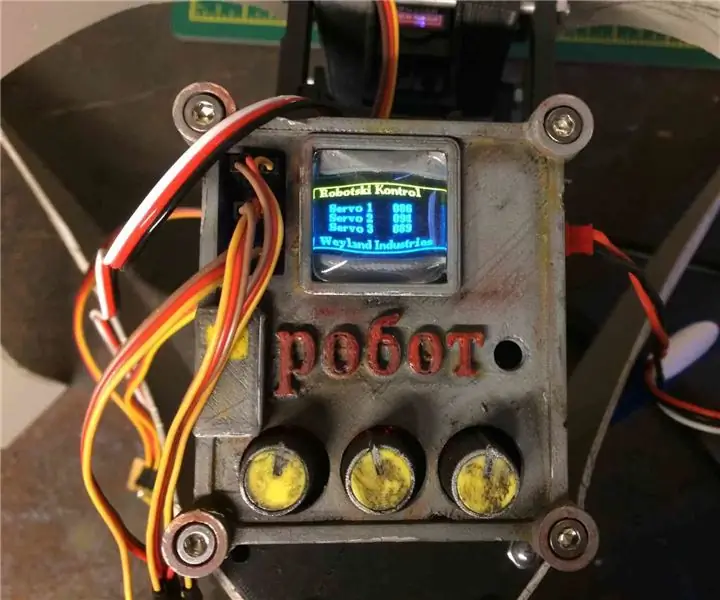
Arduino Triple Servo Tester: Kasalukuyan akong nagtatayo ng maraming mga robot na naglalakad, lahat ay pinalakas ng maraming mga servo. Ang problema pagkatapos ay arises sa pagtatrabaho ang lawak ng paggalaw ng bawat servo ang saklaw ng paggalaw magagamit. Bilang karagdagan, sinusubukan kong mag-ehersisyo kung anong uri ng lakad ang lakad
Li-Ion Battery Capacity Tester (Lithium Power Tester): 5 Hakbang

Li-Ion Battery Capacity Tester (Lithium Power Tester): ==== BABALA & DISCLAIMER ========== Ang mga baterya ng Li-Ion ay lubhang mapanganib kung hindi mapangasiwaan nang maayos. HUWAG SOBRA SA CHARGE / BURN / OPEN Li-Ion BatsAng anumang gagawin mo sa impormasyong ito ay ang iyong sariling peligro ==== ====
